Panasonic HC-VXF990: Съемка с помощью вспомогательной камеры (двойной камеры)
Съемка с помощью вспомогательной камеры (двойной камеры): Panasonic HC-VXF990
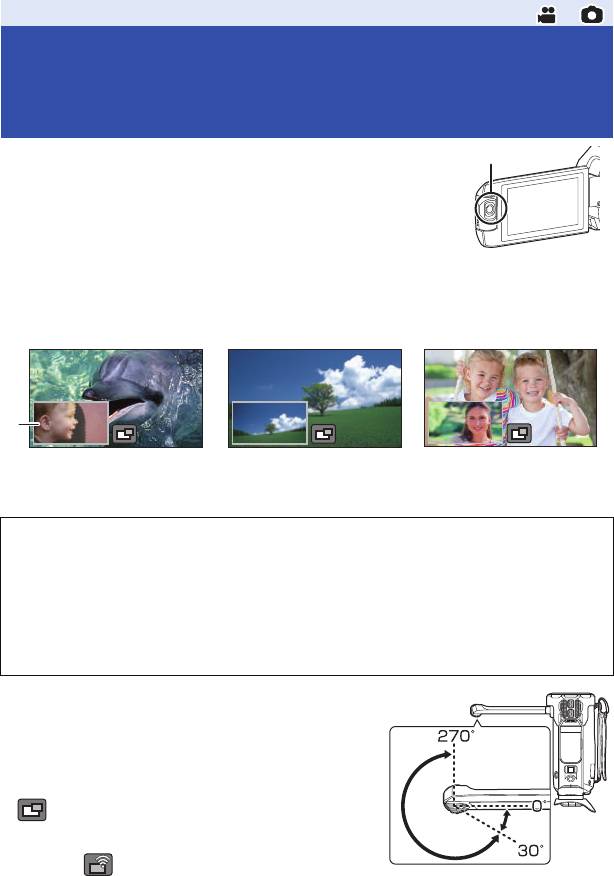
Дополнительно (Запись)
Съемка с помощью
вспомогательной камеры
(двойной камеры)
серия [WXF990]
При использовании вспомогательной камеры и основной
камеры вы можете одновременно записывать два изображения.
(Двойная камера)
Используйте вспомогательную камеру для съемки самого себя,
члена семьи рядом с вами или пейзажа, отличного от
снимаемого основной камерой.
B Вспомогательное окно
≥ Снимаемое вспомогательной камерой изображение отображается во вспомогательном
окне.
1 Поверните вспомогательную камеру.
≥ Если повернуть вспомогательную камеру из положения
в диапазоне C (от 0e до примерно 30e) до положения в
диапазоне D (примерно от 30e до 270e),
вспомогательное окно отобразится на мониторе ЖКД.
≥ Если вспомогательное окно не появляется, коснитесь
, чтобы его отобразить.
≥ Когда используется вспомогательная камера, функцию
беспроводной двойной камеры нельзя запустить с
помощью (значка запуска для беспроводной
двойной камеры/значка отключения для беспроводной двойной камеры/мультикамеры).
- 51 -
A
Вспомогательная
камера
Съемка члена семьи
Съемка пейзажа Съемка автопортрета
рядом с вами
≥ Съемка только с помощью вспомогательной камеры невозможна.
≥ Изображение, снимаемое с помощью основной камеры, и изображение со
вспомогательной камеры, которое отображается во вспомогательном окне,
записываются как одна сцена или фотоснимок. При воспроизведении такой
сцены или фотоснимка невозможно удалить или скрыть только изображение во
вспомогательном окне.
≥ Минимальное фокусное расстояние вспомогательной камеры составляет
примерно 30 см.
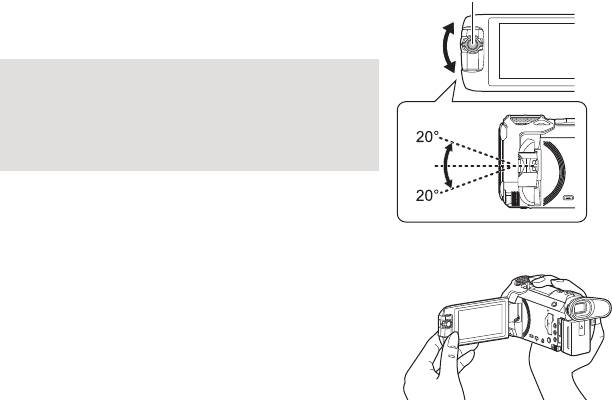
2 Поверните диск вспомогательной камеры,
чтобы отрегулировать ее угол наклона
вверх/вниз.
При повороте диска вспомогательной камеры
влево:
вспомогательная камера направлена вниз.
При повороте диска вспомогательной камеры
вправо:
вспомогательная камера направлена вверх.
≥ Угол можно регулировать примерно до 20e вверх или
вниз от положения F.
3 Запустите запись.
≥ Поверните вспомогательную камеру в нужное
положение.
≥ Вспомогательная камера работает в режиме
автофокусировки, в котором фокус настраивается
автоматически.
≥ Как правило, данную камеру нужно держать при
съемке, как показано на рисунке.
- 52 -
E Диск вспомогательной
камеры
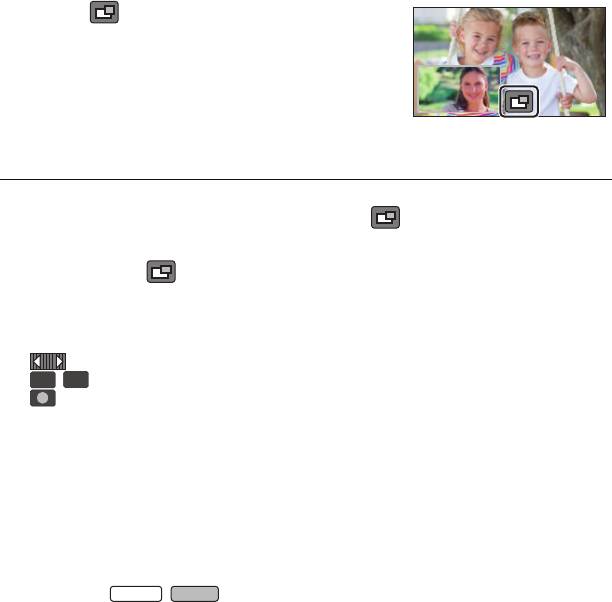
∫ Отображение или скрытие вспомогательного окна
Коснитесь .
≥ При каждом касании этого значка можно отобразить или
скрыть вспомогательное окно.
≥ Если вспомогательное окно скрыто, снимаемое
вспомогательной камерой изображение не записывается.
Для выхода из функции двойной камеры
Поверните вспомогательную камеру в положение в диапазоне
C
(от
0
e до примерно
30
e).
≥ До появления вспомогательного окна может пройти некоторое время.
≥ Если вспомогательное окно не появляется, коснитесь или верните вспомогательную
камеру в положение в диапазоне C (от 0e до примерно 30e), а затем поверните ее в
положение в диапазоне D (примерно от 30e до 270e).
≥ Пока отображается , вспомогательная камера включена.
≥ В зависимости от условий съемки цветовой баланс, яркость и другие настройки могут
разными для основной камеры и вспомогательной камеры.
≥ Когда отображается вспомогательное окно, указанные ниже значки кнопок могут не
появляться. Чтобы их отобразить, коснитесь на экране изображения с основной камеры.
j (Сенсорное меню)
j / (Значки кнопок трансфокатора)
j (Значок кнопки записи)
j Значок кнопки режима записи (l 59)
≥ Когда отображается вспомогательное окно, следующие функции не работают:
j Формат записи [24p]
j Сенсорный затвор
j Режим творческого управления
j [РАМКИ ЛИЦ]
j AF/AE со слежением
j Фиксация оптического стабилизатора изображения
j [ВСП. ЛАМП. АФ]
j Ночной режим ([Инфракрасный])
j (Для серии / )
Режим эффекта кино
≥ Пункты меню записи, значки функций и функции стабилизатора изображения, ровного
снимка и
[
БЫС.ВКЛ.АКТ.
] работают только для основной камеры.
Информацию о
настройках вспомогательной камеры см. на стр. 54.
≥ При записи фотоснимков с помощью функции двойной камеры для выполнения
фокусировки может потребоваться больше времени, чем обычно. (l 31)
≥ Вспомогательная камера не работает при использовании следующих функций:
j Режим видео HDR
j Замедленная видеосъемка в формате FULL HD
j Режим помощи при покадровой анимации
≥ Когда монитор ЖКД закрыт экраном внутрь или наружу, вспомогательная камера не
работает. Вспомогательное окно появится, когда монитор ЖКД снова будет открыт.
≥ Эффекты изображения для функции затемнения не влияют на вспомогательное окно.
- 53 -
T
W
WXF990
VXF990
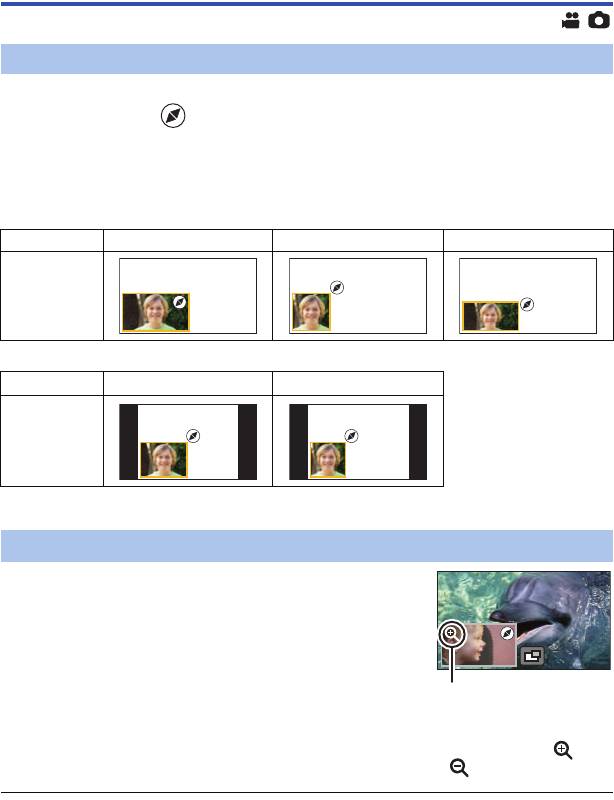
Изменение и настройка параметров
вспомогательной камеры и вспомогательного окна
Изменение размера вспомогательного окна
1 Коснитесь вспомогательного окна.
2 Прикоснитесь к , чтобы выбрать нужный размер.
≥ Если не прикасаться к вспомогательному окну или не выполнять сенсорных операций в
течение некоторого времени, размер вспомогательного окна изменится.
≥ Доступные размеры вспомогательного окна различаются, как показано ниже.
j В режиме съемки фильма либо при установке [ФОРМАТ] в режиме записи фотоснимков
на [16:9]
Формат 16:9 1:1 16:9
Размер
j При установке [ФОРМАТ] в режиме записи фотоснимков на [4:3] или [3:2]
*
Формат 4:3 или 3:2
1:1
Размер
* Отобразится формат, установленный в [ФОРМАТ].
Увеличение/уменьшение вспомогательного окна
1 Коснитесь вспомогательного окна.
≥ Значок масштабирования будет отображаться примерно
2секунды*.
* Он будет отображаться примерно 3 секунды, если
включена функция беспроводной мультикамеры. (l 222)
2 Коснитесь значка масштабирования.
≥ При каждом касании вспомогательного окна уровень
увеличения переключается между настройкой обычного
отображения (1
k) и настройкой отображения 2k.
≥ При настройке обычного отображения (1
k) появляется значок масштабирования ; при
настройке отображения 2
k появляется значок масштабирования .
≥ Вспомогательное окно нельзя увеличить/уменьшить в случае установки [ФОРМАТ
ЗАПИСИ] на [4K MP4] или установке на камере режима фото 4K.
- 54 -
Значок
масштабирования
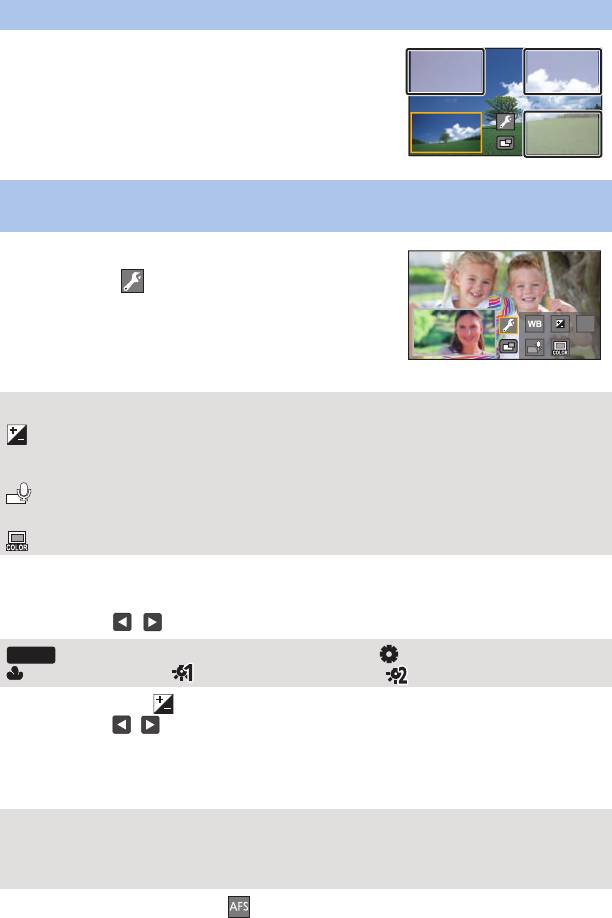
Изменение положения для отображения вспомогательного окна
1 Коснитесь вспомогательного окна.
2 Коснитесь положения для отображения,
которое хотите изменить.
≥ В зависимости от положения для отображения
вспомогательного окна положение значков,
отображаемых на экране, может меняться.
Установка и настройка вспомогательной камеры и
вспомогательного окна
1 Коснитесь вспомогательного окна.
2 Коснитесь .
3 Коснитесь значка параметра, который
необходимо установить или настроить.
FOCUS
[WB] : Настройка цветового баланса.
: Настройка яркости.
*1
[FOCUS]
: Настройка фокуса.
*1, 2
: Возможность включить режим комментария.
Окружающий звук отторгается, и ваш голос четко записывается.
: Изменение цвета рамки вспомогательного окна.
*1 Этот значок отображается только в режиме съемки фильма.
*2 При подключении внешнего микрофона этот параметр установить нельзя.
4 (В случае касания [WB])
Касанием / выберите режим баланса белого.
AWB
(Автоматическая настройка баланса белого)/ (Режим “Солнце”)/
(Режим “Облачно”)/ (Режим “В помещении” 1)/ (Режим “В помещении” 2)
(В случае касания )
Касанием / настройте параметры.
(В случае касания [FOCUS])
Коснитесь [AF] или [AFS].
≥ Фокусировка будет выполнена по центру вспомогательного окна.
[AF] (Автофокусировка): Автофокусировка работает постоянно.
[AFS] (Единичная
автофокусировка): Автофокусировка выполняется при каждом касании
[AFS].
≥ Если выбрать [AFS], значок будет постоянно отображаться на экране записи.
- 55 -
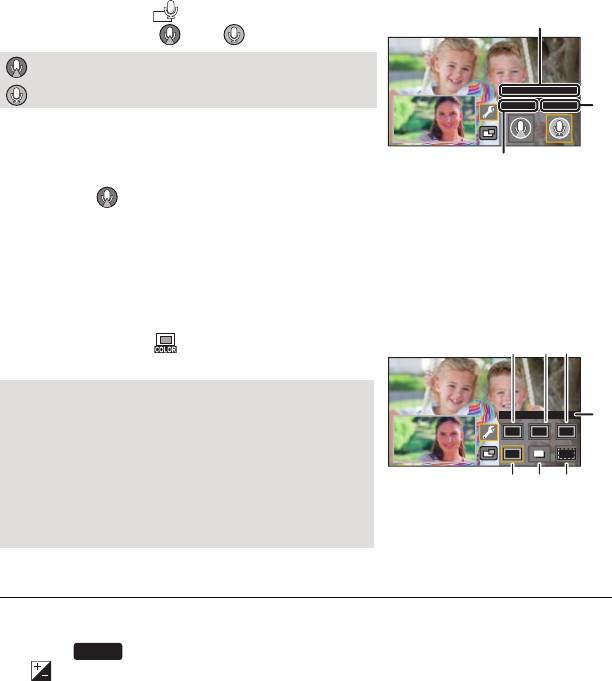
(В случае касания )
Прикоснитесь к или .
: Включается режим комментария.
: Выключается режим комментария.
≥ Если коснуться экрана, вернется экран записи.
≥ Когда включен режим комментария, его значок
постоянно отображается на экране.
≥ Режим комментария можно включить или выключить,
коснувшись на экране записи.
≥ В режиме комментария настройки для [5.1ch/2ch] и
[УСТАН. МИКР.] устанавливаются следующим образом,
и их изменить нельзя:
j [ОКРУЖ.] в [УСТАН. МИКР.], если параметр [5.1ch/2ch] установлен на [5.1ch]
j [СТЕРЕО МИКР] в [УСТАН. МИКР.], если параметр [5.1ch/2ch] установлен на [2ch]
≥ [Звук Выбора Сцены] нельзя использовать в режиме комментария.
≥ Если скрыть вспомогательное окно, режим комментария работать не будет.
(В случае касания )
Коснитесь нужной рамки.
1 : Розовый
2 : Зеленый
3 : Оранжевый
4 : Серый
5 : Оттенение*
6 : Без рамки
* Добавляется оттенение по правой и нижней стороне.
≥ В случае установки [ФОРМАТ ЗАПИСИ] на [4K MP4] или работы данной камеры в режиме
фото 4K рамка не отображается и настройку рамки изменить нельзя.
≥ Если режим записи установлен на интеллектуальный автоматический режим/
интеллектуальный автоматический режим плюс, используются следующие настройки:
j [WB] : (Авто)
j : значение устанавливается на [0].
j [FOCUS]: АF (автофокусировка)
- 56 -
A [Режим рассказа]
B [ВКЛ]
C [ВЫКЛ]
D [РАМКИ]
AWB
Оглавление
- Инструкция по эксплуатации
- Ознакомьтесь с этой информацией в первую очередь
- Названия и функции основных компонентов
- Питание
- Запись на карту
- Включение/выключение камеры
- Выбор режима
- Монитор ЖКД/видоискатель
- Установка даты и времени
- Перед началом записи
- Выбор носителя для записи
- Съемка фильмов
- Фотосъемка
- Воспроизведение видео/стоп- кадров
- Использование экрана меню
- Использование меню настроек
- Использование масштабирования
- Режим видео HDR
- Съемка с помощью вспомогательной камеры (двойной камеры)
- Съемка с резервным копированием для функции двойной камеры
- Изменение режима записи
- Запись вручную
- Запись с помощью сенсорных кнопок
- Назначение значков функций при записи
- Функции записи меню
- Операции воспроизведения
- Различные функции воспроизведения
- Удаление сцен/стоп-кадров
- Преобразование в формат MP4
- Преобразование замедленной скорости
- Объединение сцены, записанной в релейном режиме
- Просмотр видео/снимков на ТВ
- Воспроизведение с использованием VIERA Link
- Копирование данных между картой SD и встроенной памятью
- Копирование/воспроизведение с помощью USB HDD
- Дублирование с помощью рекордера дисков Blu-ray, видео устройств и т.п.
- Использование карты Eye-Fi
- Функция Wi-Fi
- [Пульт ДУ]
- [Радионяня]
- [Наблюдение]
- [Воспр.DLNA]
- [Копировать]
- [Live Cast]
- Установка приложения “Image App”
- Установка соединения Wi-Fi
- Использование меню [Настр Wi-Fi]
- Функция беспроводной двойной камеры/мультикамеры
- Использование смартфона в качестве беспроводной вспомогательной камеры
- Съемка с помощью беспроводной вспомогательной камеры (беспроводной двойной камеры/мультикамеры)
- Если соединение Wi-Fi невозможно установить (беспроводная двойная камера/мультикамера)
- Как можно использовать ПК
- Операционная среда
- Инсталляция
- Подключение к персональному компьютеру
- Включение HD Writer AE 5.3
- При использовании Mac (память большой емкости)
- Обозначения
- Сообщения
- Поиск и устранение неисправностей
- На что необходимо обратить внимание при использовании
- Об авторском праве
- Режимы записи/приблизительное возможное время записи
- Приблизительное количество записываемых кадров
- Дополнительные принадлежности

